Microsoft Windows 365 Cloud PC: kører Windows 10, Windows 11 på en webbrowser, pris fra 20 USD
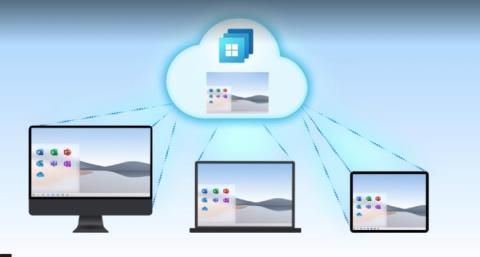
Microsoft siges stille og roligt at udvikle et nyt cloud-baseret Windows-operativsystem.
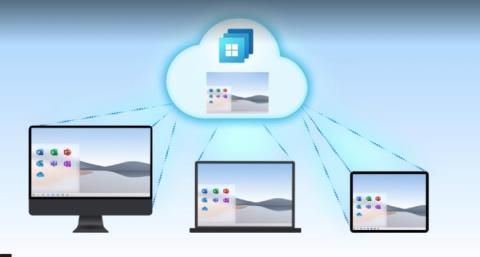
Som forventet introducerede Microsoft Windows 365 Cloud PC ved begivenheden Inspire 2021. Med Windows 365 Cloud PC kan organisationer og virksomheder opleve Windows 10 eller Windows 11 på enhver enhed. Det forventes, at Windows 365 Cloud PC officielt lanceres den 2. august.
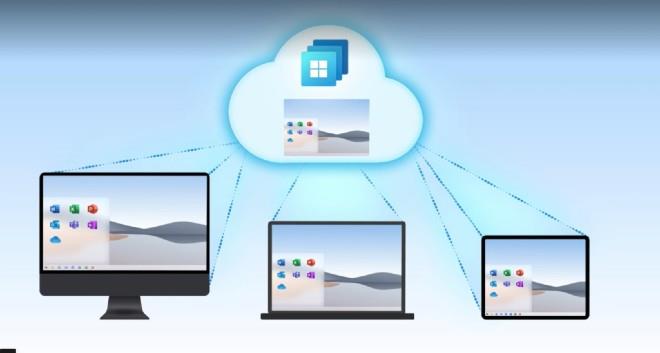
Windows 365 er bygget på Azure Virtual Desktop-tjenesten. Virksomheder og organisationer kan vælge konfigurationen af Windows 365 Cloud PC baseret på deres behov med en abonnementspris baseret på antallet af brugere pr. måned.
Fordi Windows 365 kører på en cloud computing-platform, kan brugere straks starte Cloud PC for at få adgang til applikationer og data ved hjælp af enhver enhed. Du behøver kun en browser for at få adgang til Windows 365 Cloud PC.
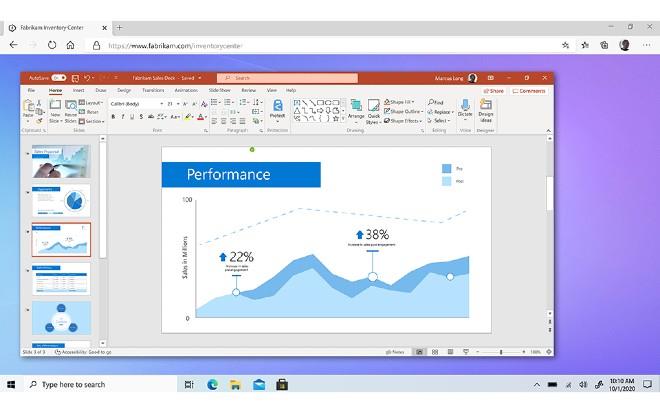
Brugere, der bruger Mac-computere, iPads, Linux-computere, Android-enheder og selvfølgelig Windows-computere kan få adgang til Windows 365.
"Cloud PC repræsenterer det næste store skridt i cloud computing, der forbinder Microsoft Cloud og personlige enheder på en ekstremt kraftfuld måde ," fortalte Microsoft. Derudover ønsker Microsoft også at skabe nye Windows-brugsscenarier, overalt for brugerne.
Microsoft vil også lancere løsninger, så virksomhedens it-afdelinger nemt kan oprette, implementere og administrere cloud-pc'er. For at lette administrationen viser Microsoft Endpoint Manager-værktøjet Cloud-pc'er ved siden af traditionelle fysiske computere. Endpoint Analytics-værktøjet giver også it-afdelinger mulighed for nemt at identificere Cloud PC-miljøer, der ikke fungerer godt, og opdatere dem om nødvendigt.
Fremragende funktioner i Windows 365 Cloud PC:
Microsoft Windows 365 Cloud PC pris og udgivelsesdato
Microsoft har netop officielt lanceret Windows 365 Cloud PC-tjenesten og annonceret den specifikke serviceprisliste. Derfor vil Windows 365 have to versioner, men begge er til virksomheder. Prisen på Microsoft Cloud PC er fra 20 USD pr. bruger.
Specifikt er konfigurationen og prisen for de to versioner af Windows 365 Cloud PC som følger:
Windows Hybrid Benefit giver virksomheder mulighed for at anvende deres eksisterende Windows-licenser til Cloud PC-tjenester. Cloud PC-tjenesten understøtter alle applikationer inklusive højtydende applikationer såsom videoredigering.
For at bruge Windows 365 skal brugerne opfylde følgende krav:
Ifølge oplysninger fra Microsoft kan brugere oprette forbindelse til Cloud PC fra enhver enhed, inklusive iPhone og iPad. Microsoft har også til hensigt at oprette en applikation på iOS?iPadOS til tilslutning og brug af Cloud PC.
Hvad er Cloud PC?
Cloud PC er en Microsoft-tjeneste, der giver administratorer af virksomheder mulighed for at implementere Windows 10-computere, som kan fås eksternt via en internetforbindelse. Vi kan midlertidigt kalde dette en cloud computing-platform. Slutbrugere kan få adgang til deres applikationer og arbejdsgange online fra enhver enhed.
Med Cloud PC vil Microsoft administrere din virksomheds computerkonfiguration med regelmæssige opdateringer, forbedret sikkerhed og administrativ support. Cloud PC er en del af Microsofts konverteringskampagne for at gøre Windows til en tjeneste (Windows as a Service).

Cloud PC vil ikke erstatte Windows 10 og Windows Server. I stedet er det mere en mulighed for erhvervskunder, der ønsker at få adgang til deres Windows-computere hvor som helst og når som helst.
Cloud PC er et nyt "strategisk produkt" bygget på Windows Virtual Desktop. Hvis du ikke ved det, er Windows Virtual Desktop et Azure-baseret system, der bruges til at virtualisere Windows og cloud computing-applikationer. Takket være det giver Cloud PC dig mulighed for at opleve computere som lejemål og bruge Windows på en fleksibel måde, baseret på cloud computing.
Computeren er i skyen
Kiosktilstand på Windows 10 er en tilstand til kun at bruge 1 applikation eller kun få adgang til 1 websted med gæstebrugere.
Denne vejledning viser dig, hvordan du ændrer eller gendanner standardplaceringen af kamerarullemappen i Windows 10.
Redigering af værtsfilen kan medføre, at du ikke kan få adgang til internettet, hvis filen ikke er ændret korrekt. Den følgende artikel vil guide dig til at redigere værtsfilen i Windows 10.
Ved at reducere størrelsen og kapaciteten af billeder bliver det nemmere for dig at dele eller sende dem til nogen. Især på Windows 10 kan du batch-ændre størrelsen på billeder med nogle få enkle trin.
Hvis du ikke behøver at vise nyligt besøgte varer og steder af sikkerheds- eller privatlivsmæssige årsager, kan du nemt slå det fra.
Microsoft har netop udgivet Windows 10 Anniversary Update med mange forbedringer og nye funktioner. I denne nye opdatering vil du se en masse ændringer. Fra Windows Ink stylus-understøttelse til Microsoft Edge-browserudvidelsesunderstøttelse er Start Menu og Cortana også blevet væsentligt forbedret.
Ét sted til at styre mange operationer direkte på proceslinjen.
På Windows 10 kan du downloade og installere gruppepolitikskabeloner til at administrere Microsoft Edge-indstillinger, og denne vejledning viser dig processen.
Dark Mode er en mørk baggrundsgrænseflade på Windows 10, der hjælper computeren med at spare batteristrøm og reducere påvirkningen af brugerens øjne.
Proceslinjen har begrænset plads, og hvis du regelmæssigt arbejder med flere apps, kan du hurtigt løbe tør for plads til at fastgøre flere af dine yndlingsapps.









